Siden det er flere TCP-tilkoblinger involvert i HTTP-nettverk, er det ofte en metode involvert i identifiseringen av nettbrukere. Hvorvidt en bestemt metode er egnet, bestemmes av et økttoken sendt av en webserver til brukerens nettleser etter vellykket autentisering. En økt-ID eller økt-token er en streng av varierende lengde gitt til en besøkende ved sitt første besøk på et nettsted. Det er mange måter å innlemme en økt-ID på; den kan bearbeides i URL-en eller overskriften til mottatt https-forespørsel, eller lagres som en informasjonskapsel.
De fleste nettleserøkter og webapplikasjoner er utsatt for økt-ID-angrep, selv om de fleste kan brukes til å kapre omtrent hvilket som helst system der ute.
Øktkapringangrep, eller angrep av informasjonskapselkapring, stjeler eller imiterer et økttoken for å få tilgang til et system.
Det er flere forskjellige måter å kompromittere et økt-token på:
- Ved å forutsi et svakt økttoken
- Gjennom økt sniffing
- Ved hjelp av klientsidesangrep (XSS, ondsinnede JavaScript-koder, trojanere osv.)
- Gjennom MITM-angrep (phishing, etc.).)
Denne artikkelen gir en kort guide om hvordan du gjennomfører en pennetest-økt for å sjekke om et system er utsatt for angrepene nevnt ovenfor.
Noen forutsetninger:
- Et forutbestemt mykt mål å utføre denne testen på
- En lokal maskin med en oppdatert versjon av Kali Linux installert
- En nettleser
Mer spesifikt vil vi bruke Ettercap, Hamster og Ferret innebygde verktøy som er kjent for deres bruk i gjennomføring av MITM-angrep.
Fyr opp Ettercap
Først må vi forberede oss på angrepet:
Åpne Ettercap-verktøyet i Kali Linux. For å jobbe med det i en GUI, åpne en terminal og skriv:
$ ettercap -G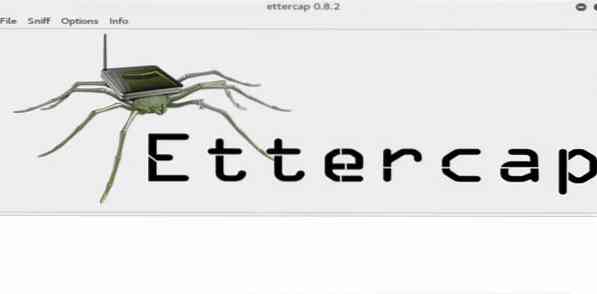
Ettercap GUI-vinduet vises. Gå til menyen og velg "sniff> unisniff", som vist i følgende vindu:
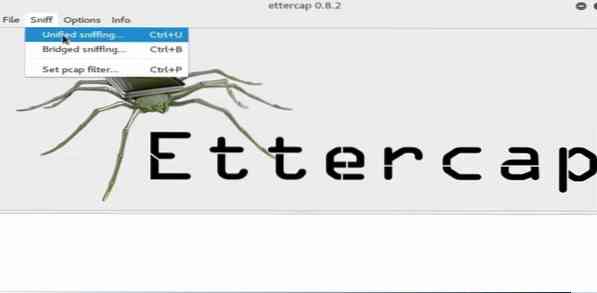
Deretter åpner du en ny terminal uten å lukke den andre, og skriver inn følgende kommando:
$ ifconfigEtter å ha skrevet inn kommandoen ovenfor, vil du se standard nettverksgrensesnitt. Nå, kopier den og velg den i Ettercap-menyen.
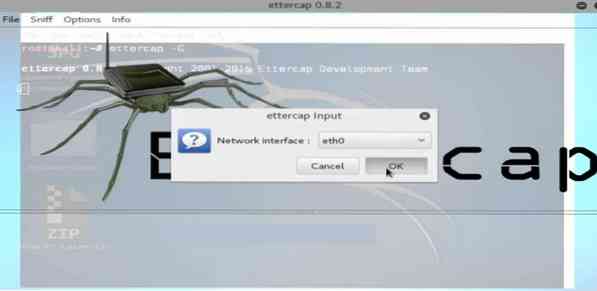
Når det er gjort, klikker du på 'host' -knappen i menyen og velger alternativet 'scan for host'. Vent deretter til skanningen er fullført.
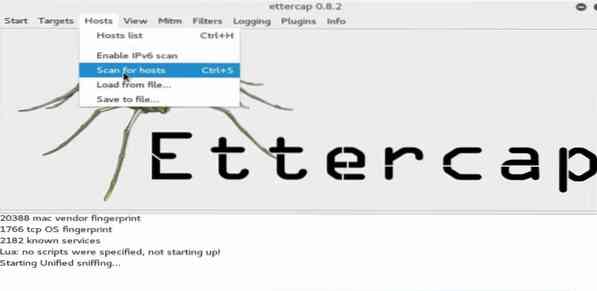
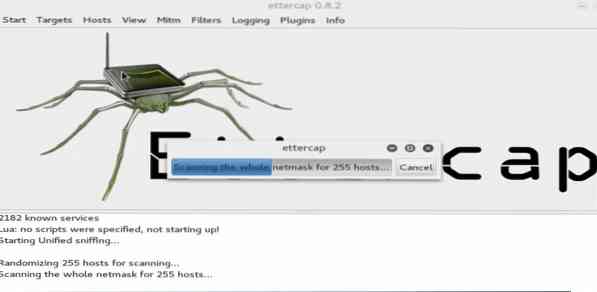
Resultatene vises her. Fra undermenyen klikker du på MITM-fanen og velger 'ARP-forgiftning.'
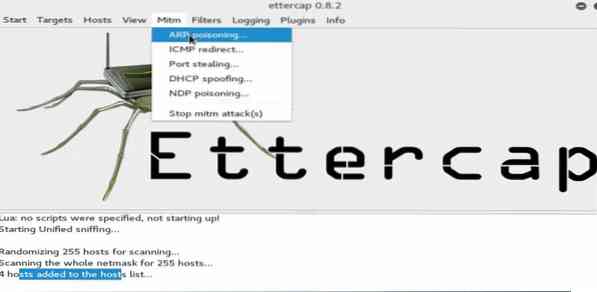
Deretter instruerer du maskinen ved å bruke alternativfanen som nettopp har dukket opp. Aktiver alternativet "sniff eksternt nettverk" ved å merke av i ruten ved siden av det.
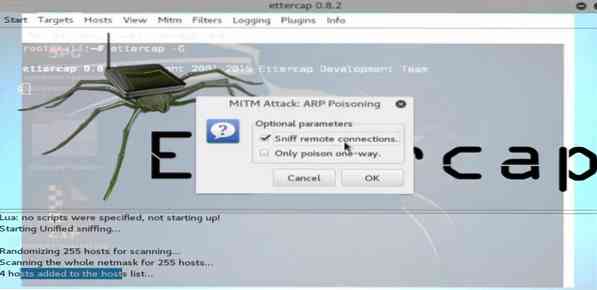
Trykk deretter på startknappen fra menyen til angrepet. Maskinen din vil nå delta i å snuse etter alle systemer som er koblet til det eksterne nettverket.
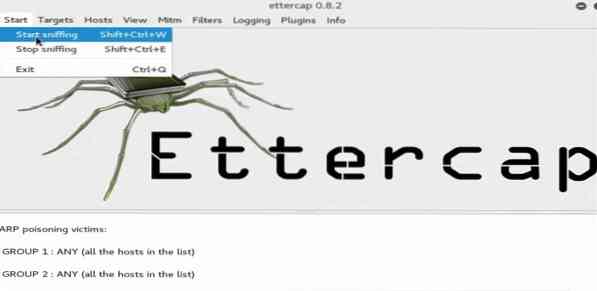
Nå som etterkapslen er grunnlagt for angrepet, la den gå i bakgrunnen og fortsett med å starte Ferret-verktøyet.
Start Ferret-pluginet
For å starte Ferret-pluginet, åpne en ny terminal og skriv inn følgende syntaks, og trykk deretter Enter:
$ ilder -i eth0
Du har nå vellykket lansert ilderverktøyet også. Deretter vil vi minimere dette vinduet og skyte opp Hamster-pluginet.
Start Hamster
Start Hamster ved å skrive følgende i en ny kommandoterminal:
$ hamster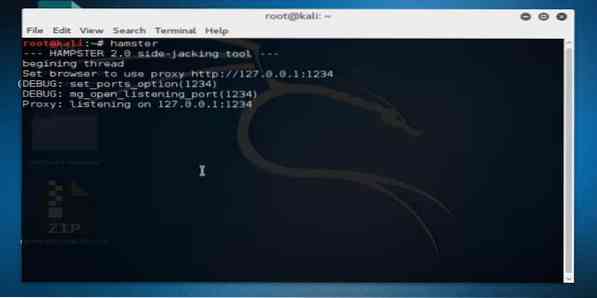
Dette vil lytte til loopback IP, som i vårt tilfelle er [IP-adresse] og [portnummer]
Deretter skyter du opp nettleseren og skriver inn portnummeret og loopback-IP-en i URL-terminalen for å sette opp nettgrensesnittet for Hamster:
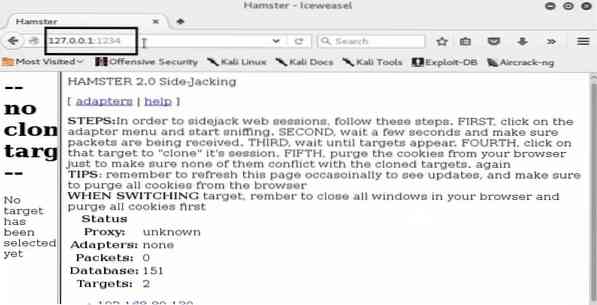
Når Hamster-verktøyet er klargjort, må vi nå konfigurere adapterne. Gå til alternativene i nettleserens meny og klikk på 'eth0', og vent til nettleseren kommer med noen resultater:
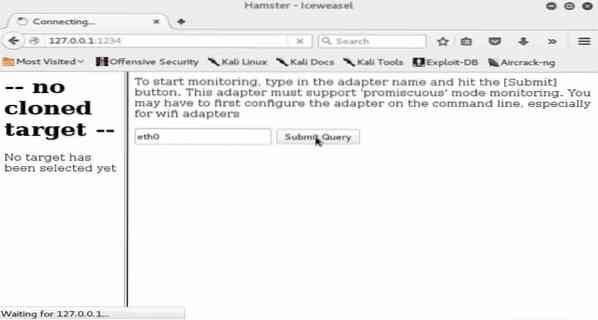
Undersøk resultatene nøye når de dukker opp. Du vil se en hel haug med IP-adresser, inkludert dine egne.
Her har vi utpekt en lokal maskin (med Windows 7 OS) på nettverket vårt som vårt mål, og IP-en vises også i resultatene som vi får vist. Kontroller om IP-adressen til målmaskinen din blir oppdaget.
Deretter vil vi velge mål-IP-adressen i Hamster webgrensesnitt. Du blir vist informasjonskapslene og øktene som er registrert i nettleseren.
Se Offerets netthistorikk
Du kan klikke på hver av de innspilte informasjonskapslene for å se hva som skjer i øktene, hvilke nettsteder du har fått tilgang til, brukerens private chatlogger, filoverføringshistorikk osv. Du kan hente ut mye informasjon her, da du sannsynligvis vil ha mange informasjonskapsler.
Rot rundt og se hva du kan få tak i. Og husk at alt du kan gjøre på systemet du tester her, kan en hacker også gjøre, noe som viser hvor utsatt et system kan være for slike enkle angrep.
Konklusjon
Forhåpentligvis har denne guiden hjulpet deg med å gjennomføre ditt første økt-ID-angrep. Vi kommer tilbake med flere oppfølginger av økt-ID-angrepene, så fortsett å komme tilbake for flere oppdateringer og sjekk ut de MITM-angrepsrelaterte artiklene på bloggen vår i mellomtiden.
 Phenquestions
Phenquestions


